먼저 CircuitWorks 소프트웨어에서 PADS ECAD 파일을 열고 레이어, 트레이스, 비아, 패드 및 채워진 영역을 살펴봅니다.
이 예를 수행하려면 CircuitWorks에 추가해야 합니다.
- SolidWorks에서
 를 클릭하고 install_dir\CircuitWorksFull\Examples\Pads\preview.asc를 찾습니다.
를 클릭하고 install_dir\CircuitWorksFull\Examples\Pads\preview.asc를 찾습니다.

- CircuitWorks 트리에서 채워진 영역
 을 확장하고 두 번째 채워진 영역 HP83515280을 선택합니다.
을 확장하고 두 번째 채워진 영역 HP83515280을 선택합니다.선택한 채워진 영역이 미리보기 창에 표시됩니다.
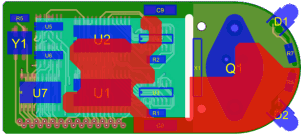
- CircuitWorks 트리에서 패드
 를 선택합니다.
를 선택합니다.패드가 ECAD 파일 미리보기에 표시됩니다.
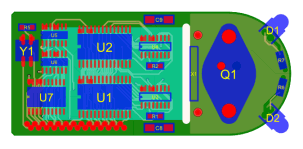
트리에서 선택하는 개별 패드를 볼 수도 있습니다.
- CircuitWorks 트리에서 트레이스
 를 선택합니다.
를 선택합니다.

트레이스가 ECAD 파일 미리보기에 표시됩니다. 트리에서 개별 트레이스를 볼 수도 있습니다.
-
미리보기 탭을 클릭하고 아랫면도
 (미리보기 도구 모음)를 선택하고 CircuitWorks 트리에서 트레이스
(미리보기 도구 모음)를 선택하고 CircuitWorks 트리에서 트레이스 를 다시 선택합니다.
를 다시 선택합니다.

-
윗면도
 (미리보기 도구 모음)를 클릭하고 도구 탭을 클릭합니다.
(미리보기 도구 모음)를 클릭하고 도구 탭을 클릭합니다.
- CircuitWorks 트리에서 비아
 를 선택합니다.
를 선택합니다.

비아가 ECAD 파일 미리보기에 표시됩니다.